
php editor Youzi が答えます: Win11 システムでは顔認識機能をオンにできませんが、カメラが正常な場合は、顔認識設定の問題またはドライバーの障害が原因である可能性があります。解決策には、設定の確認、ドライバーの更新、サービスの再起動などが含まれます。問題が解決しない場合は、顔認識の再登録を試みるか、製造元のカスタマー サービスに問い合わせてさらなる処理を依頼してください。上記の提案が問題の解決に役立つことを願っています。
win11 の顔認識をオンにできないが、カメラは正常に動作する場合はどうすればよいですか?
この問題にはいくつかの理由が考えられますが、ほとんどの場合、不適切なドライバーが原因で発生するため、ドライバーの更新または再インストールが必要になる場合があります。
ポリシー設定によっても問題が発生する可能性があり、調整が必要になる場合があります。最後に、間違ったアップデートは Win11 であらゆる種類の問題を引き起こす可能性がありますが、当社のソリューションで修正できるはずです。
Win11 で顔認識が機能しない場合、どうすれば修正できますか?
1. 生体認証ドライバーを再インストールします
1. Windows キー X を押して、デバイス マネージャーを選択します。
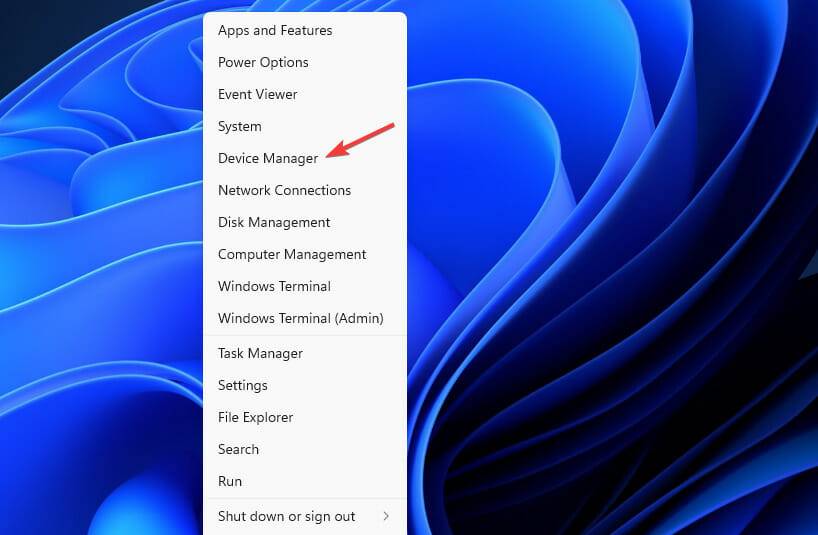
#2. 生体認証デバイスのセクションを展開します。
3. デバイス ドライバーを右クリックし、[デバイスのアンインストール] を選択します。
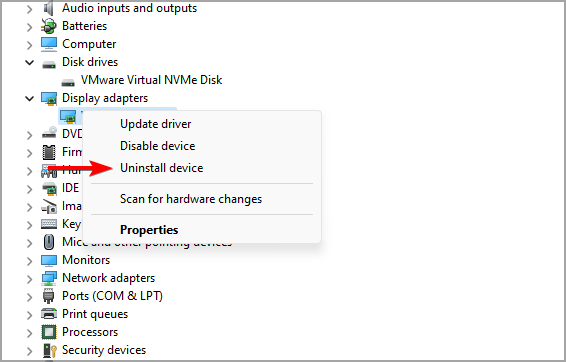
4. [アンインストール] をクリックして確認します。
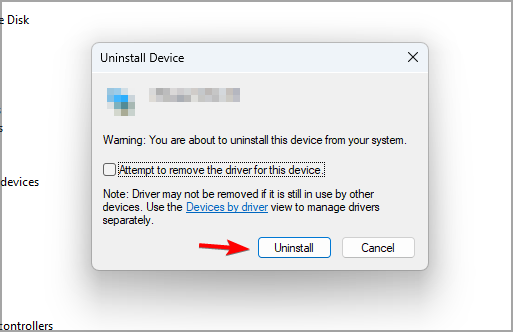
#5. ドライバーを削除した後、PC を再起動して再インストールします。
6. このような問題を回避したい場合は、すべてのドライバーを更新することをお勧めします。使用できる方法はいくつかありますが、最良の結果を得るには、専用のドライバー更新ソフトウェアを使用することをお勧めします。
7. DriverFix を使用すると、ワンクリックで PC 上の複数のドライバーを更新でき、ソフトウェアは自動的に PC をスキャンして古いドライバーがないか確認します。
2. グループ ポリシーの編集
1. Windows キー R を押して、「gpedit.msc」と入力します。 Enterを押します。
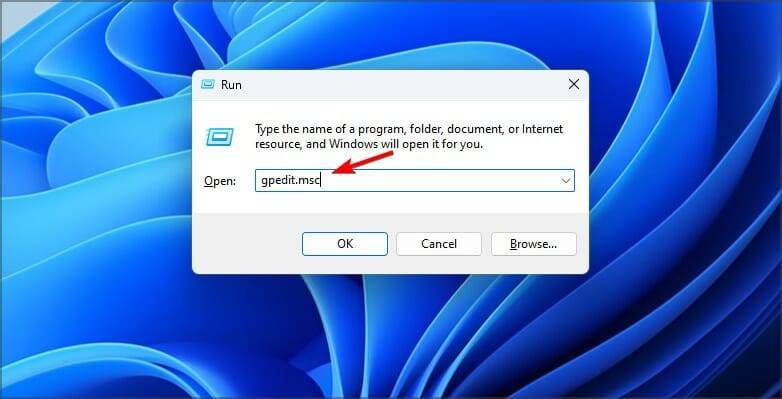
#2. [コンピュータの構成] を展開し、[管理用テンプレート] に移動します。
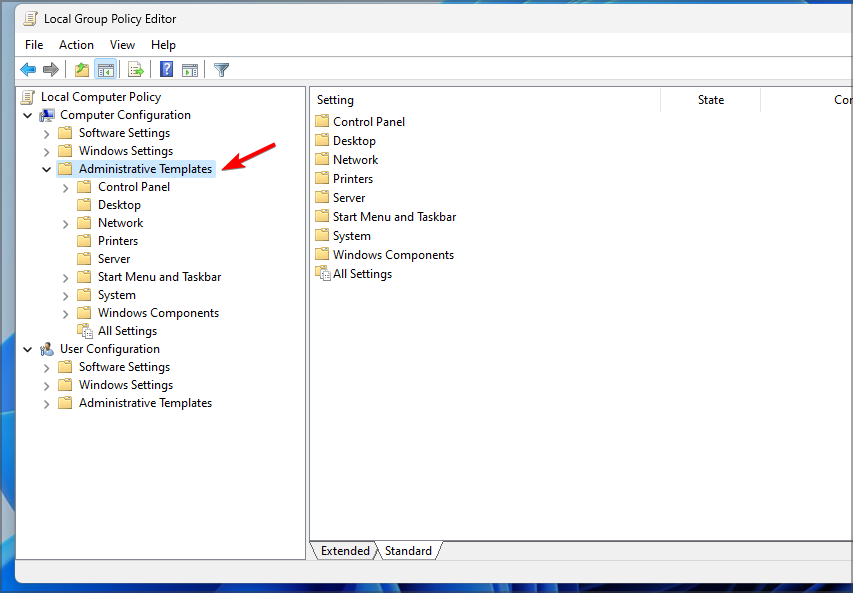
3. [Windows コンポーネント] に移動し、[生体認証] を選択します。次に、「生体認証の使用を許可する」をダブルクリックします。
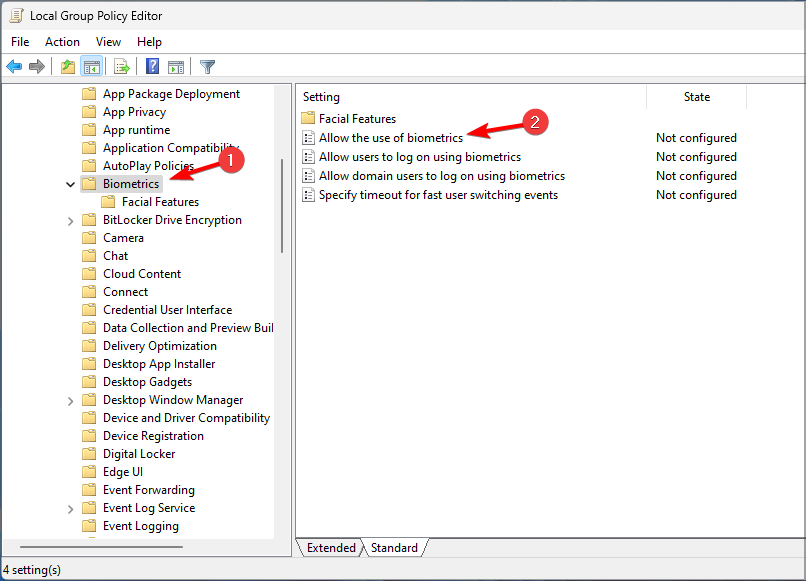
4. [有効にする] を選択し、変更を保存します。
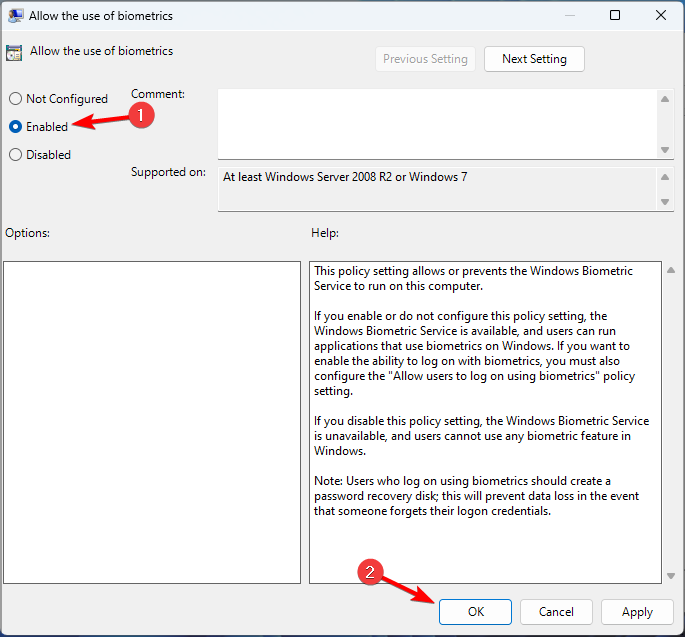
#5. PC を再起動し、問題が解消されるかどうかを確認します。
3. 顔認識設定をリセットします
1. Windows I キーを押して、設定アプリケーションを開きます。次に、「アカウント」に移動し、「サインイン オプション」を選択します。
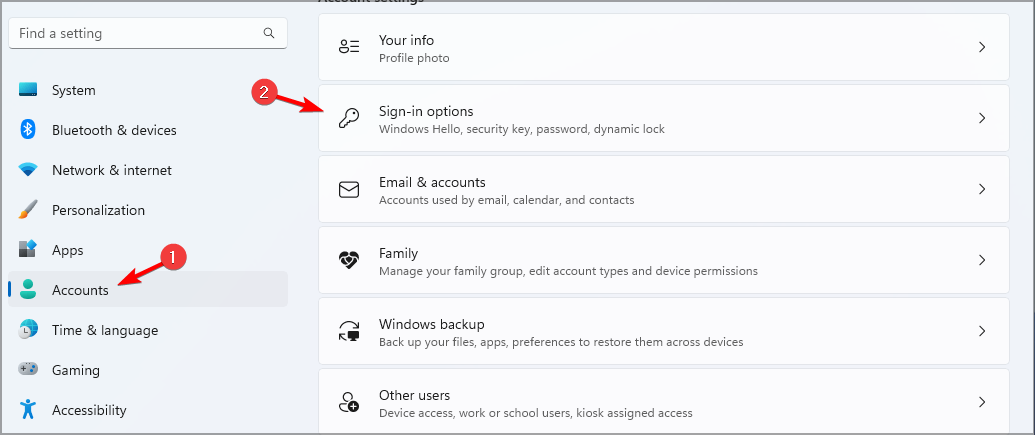
#2. 顔認識を選択し、[削除] をクリックします。
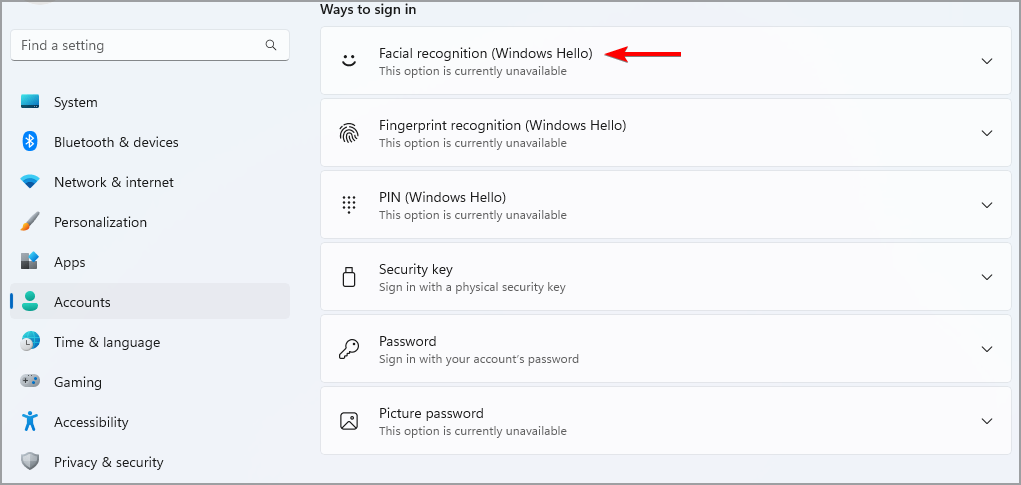
3. [開始] をクリックして再度セットアップします。
以上がWindows 11 で顔認識をオンにできないが、カメラは正常に動作する場合はどうすればよいですか?の詳細内容です。詳細については、PHP 中国語 Web サイトの他の関連記事を参照してください。